První, čeho si po upgradu na Windows 11 všimnete, je nová nabídka Start. To je doslova úplně první věc, kterou uvidíte na obrazovce po instalaci operačního systému. Ve výchozím nastavení se nabídka Start zobrazí uprostřed obrazovky. Ale mnoha uživatelům se nový design uživatelského rozhraní opravdu nelíbí. Podívejme se, jak můžete vrátit starou nabídku Start.
Jak obnovím starou nabídku Start v systému Windows 11?
Metoda 1: Použijte aplikaci Nastavení
Nejrychlejším způsobem, jak obnovit starou nabídku Start ve Windows 11, je upravit nastavení hlavního panelu a zarovnat hlavní panel doleva.
- Jít do Nastavení
- Vybrat Personalizace
- Poté klikněte na Hlavní panel
- Přejděte dolů na Chování hlavního panelu
- Jít do Zarovnání hlavního panelu a vyberte Vlevo, odjet v rozevírací nabídce.
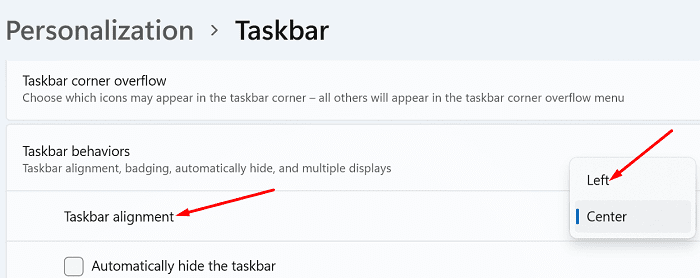
- Chcete-li použít změny, restartujte počítač.
Metoda 2: Vylaďte registr
Dalším způsobem, jak obnovit starou nabídku Start, je použít Editor registru.
- Klikněte na tlačítko Hledat a zadejte regedit.
- Dvakrát klikněte na Editor registru.
- Přejděte na následující cestu:
HKEY_CURRENT_USER\Software\Microsoft\Windows\CurrentVersion\Explorer\Advanced - Poté klikněte pravým tlačítkem na Pokročilý a vyberte Nový → Hodnota DWORD (32 bitů)..
- Pojmenujte novou hodnotu Start_ShowClassicMode.
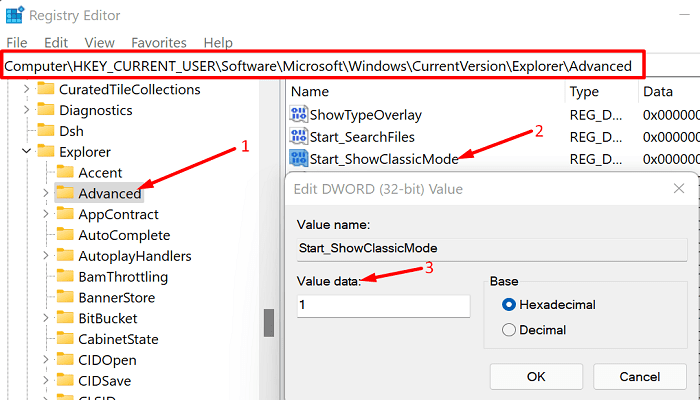
- Dvakrát klikněte na Start_ShowClassicMode a nastavte údaj hodnoty na 1.
- Restartujte počítač a zkontrolujte, zda je nyní nabídka Start zarovnána doleva.
Přizpůsobte si nabídku Start
Seznam možností zde nekončí; můžete dále přizpůsobit nabídku Start. Můžete si například vybrat, jaké položky chcete v nabídce vidět.
Jít do Nastavení → Personalizace → Start. Můžete si vybrat, že chcete zobrazovat nedávno otevřené aplikace, stejně jako seznamy odkazů a položky, které jste nedávno otevřeli v Průzkumníku souborů. Můžete také vybrat, které složky se zobrazí vedle tlačítka Napájení.
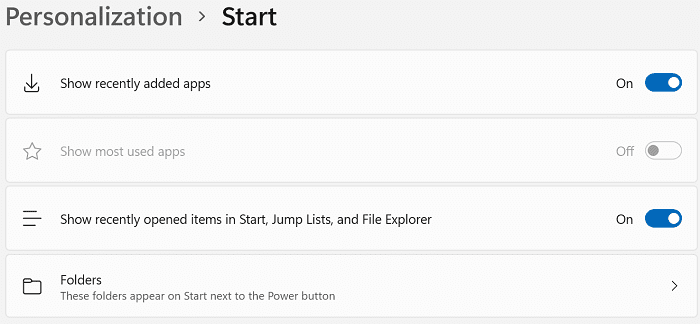
Závěr
Pokud chcete přesunout nabídku Start systému Windows 11 doleva, můžete přejít do Nastavení hlavního panelu a vybrat možnost zarovnání levého hlavního panelu. Případně můžete také vyladit svůj registr, abyste práci dokončili. Co si myslíte o nové nabídce Start systému Windows 11? Milovat nebo nenávidět? Podělte se o své myšlenky v komentářích níže.